ದೀರ್ಘಕಾಲದವರೆಗೆ, ಸಿಸ್ಟಂ ಸ್ಥಾಪನೆಯಲ್ಲಿ ಒಂದಕ್ಕಿಂತ ಭಿನ್ನವಾದ ವಿಭಾಗದಲ್ಲಿ (ಅಥವಾ ಭೌತಿಕ ಹಾರ್ಡ್ ಡಿಸ್ಕ್) ನನ್ನ ಮಾಹಿತಿಯೊಂದಿಗೆ ಎಲ್ಲಾ ಫೋಲ್ಡರ್ಗಳನ್ನು ಇರಿಸುವ ಅಭ್ಯಾಸವನ್ನು ನಾನು ಹೊಂದಿದ್ದೇನೆ, ವಾಸ್ತವವಾಗಿ, "/ ಮನೆ" ಯ ಮಾಹಿತಿಯನ್ನು ನಂತರ ಇಡಬಹುದು ಎಂದು ನನಗೆ ತಿಳಿದಿದೆ ಮರುಸ್ಥಾಪನೆ, ಆಯ್ಕೆಯು ಸಾಕಷ್ಟು ಸುರಕ್ಷಿತವಲ್ಲ, ಆದ್ದರಿಂದ ನಾನು ನನ್ನ keepಡಾಕ್ಯುಮೆಂಟ್ಗಳು«,«ಚಿತ್ರಗಳು«, ಮೇಲ್, ಇತ್ಯಾದಿ. name ಎಂಬ ವಿಭಾಗದಲ್ಲಿಡೇಟಾ«. ಭದ್ರತಾ ಕಾರಣಗಳ ಜೊತೆಗೆ, ಡೇಟಾವನ್ನು ಮತ್ತೊಂದು ಕಂಪ್ಯೂಟರ್ಗೆ ಉಳಿಸುವುದು ಅಥವಾ ಸ್ಥಳಾಂತರಿಸುವುದು, ಹಾಗೆಯೇ ಇತರ ಸಿಸ್ಟಮ್ಗಳಿಂದ ಬೂಟ್ ಮಾಡುವ ಮೂಲಕ ಮಾಹಿತಿಯನ್ನು ಪ್ರವೇಶಿಸುವುದು ಸಹ ಸುಲಭವಾಗಿದೆ.
ಮೇಲ್ ಮ್ಯಾನೇಜರ್ನೊಂದಿಗೆ ಇದನ್ನು ಹೇಗೆ ಮಾಡಬೇಕೆಂದು ಆಸಕ್ತಿ ಹೊಂದಿರುವವರಿಗೆ ತಂಡರ್, ವಿವರಣೆ ಇಲ್ಲಿದೆ.
ಥಂಡರ್ಬರ್ಡ್ ಅನುಸ್ಥಾಪನೆಯ ಕೊನೆಯಲ್ಲಿ, ನಾವು ಅಪ್ಲಿಕೇಶನ್ ಅನ್ನು ಪ್ರಾರಂಭಿಸುವುದಿಲ್ಲ, ಈ ಕೆಳಗಿನವುಗಳನ್ನು ಮಾಡಲು ಮುಂದುವರಿಯುತ್ತೇವೆ:
ನಾವು ಟರ್ಮಿನಲ್ ಅನ್ನು ತೆರೆಯುತ್ತೇವೆ ಮತ್ತು ಕಾರ್ಯಗತಗೊಳಿಸುತ್ತೇವೆ:
thunderbird -ProfileManager
ಯಾವ ವಿಂಡೋದೊಂದಿಗೆ ಥಂಡರ್ ಬರ್ಡ್ - ಬಳಕೆದಾರರ ವಿವರವನ್ನು ಆರಿಸಿ, ಅಲ್ಲಿ ನಾವು on ಕ್ಲಿಕ್ ಮಾಡುತ್ತೇವೆಪ್ರೊಫೈಲ್ ರಚಿಸಿProfile ಹೊಸ ಪ್ರೊಫೈಲ್ ರಚಿಸಲು.
ಪ್ರೊಫೈಲ್ ರಚಿಸಲು ಮಾಂತ್ರಿಕ ನಂತರ ಪ್ರಾರಂಭವಾಗುತ್ತದೆ (ಪ್ರೊಫೈಲ್ ವಿ iz ಾರ್ಡ್ ರಚಿಸಿ), ಅಲ್ಲಿ ನಾವು on ಕ್ಲಿಕ್ ಮಾಡಲು ಮುಂದುವರಿಯುತ್ತೇವೆಮುಂದೆ".
ನಾವು ನಂತರ ಕ್ಷೇತ್ರದಲ್ಲಿ ಬರೆಯಲು ಮುಂದುವರಿಯುತ್ತೇವೆ «ಹೊಸ ಪ್ರೊಫೈಲ್ ಹೆಸರನ್ನು ನಮೂದಿಸಿProfile ನಾವು ಪ್ರೊಫೈಲ್ಗೆ ನೀಡಲಿರುವ ಹೆಸರು, ನನ್ನ ಸಂದರ್ಭದಲ್ಲಿ, «ಜೋಸ್«. ಪ್ರೊಫೈಲ್ಗಳಿಗಾಗಿ ಡೀಫಾಲ್ಟ್ ಸ್ಥಳವಿದ್ದರೂ (~ / .ತಂಡರ್ ಬರ್ಡ್ /), ಈ ಸ್ಥಳವನ್ನು ಬದಲಾಯಿಸುವುದು ನಮಗೆ ಬೇಕಾಗಿರುವುದರಿಂದ, ನಾವು ನಂತರ on ಅನ್ನು ಕ್ಲಿಕ್ ಮಾಡುತ್ತೇವೆಫೋಲ್ಡರ್ ಆಯ್ಕೆಮಾಡಿChange ಅದನ್ನು ಬದಲಾಯಿಸಲು.
ಈಗ ನಾವು ಹೊಸ ಪ್ರೊಫೈಲ್ನ ಮಾರ್ಗವನ್ನು ಆಯ್ಕೆ ಮಾಡುತ್ತೇವೆ ಮತ್ತು ಇದನ್ನು ಮಾಡಿದ ನಂತರ, ನಾವು on ಕ್ಲಿಕ್ ಮಾಡಿಥಂಡರ್ ಬರ್ಡ್ ಪ್ರಾರಂಭಿಸಿ«, ಇದರೊಂದಿಗೆ ನಾವು ಈಗಾಗಲೇ ಥಂಡರ್ ಬರ್ಡ್ ಪ್ರೊಫೈಲ್ ಅನ್ನು ಆಯ್ಕೆ ಮಾಡಿದ ಫೋಲ್ಡರ್ನಲ್ಲಿ ಹೊಂದಿದ್ದೇವೆ.
ಇದನ್ನು ಮಾಡಿದ ನಂತರ, ನಾವು ಥಂಡರ್ಬರ್ಡ್ ಹೋಮ್ ಸ್ಕ್ರೀನ್ ಅನ್ನು ಹೊಂದಿದ್ದೇವೆ ಮತ್ತು ಇಮೇಲ್ ಖಾತೆಗಳನ್ನು ರಚಿಸಲು ಪ್ರಾರಂಭಿಸಲು ನಾವು ಸೂಚನೆಗಳನ್ನು ಅನುಸರಿಸುತ್ತೇವೆ. ಪ್ರತಿ ಖಾತೆಯನ್ನು ರಚಿಸಿದ ನಂತರ, ಅದರ ಸಂದೇಶಗಳನ್ನು ಸಂಗ್ರಹಿಸಿರುವ ಸ್ಥಳವನ್ನು ಬದಲಾಯಿಸಲು ನಾವು ಮುಂದುವರಿಯುತ್ತೇವೆ. ಈಗ, ಪೂರ್ವನಿಯೋಜಿತವಾಗಿ ಥಂಡರ್ ಬರ್ಡ್ ಸಂದೇಶಗಳನ್ನು ಫೋಲ್ಡರ್ನಲ್ಲಿ ಸಂಗ್ರಹಿಸುತ್ತದೆ «/ ಮೇಲ್The ಥಂಡರ್ ಬರ್ಡ್ ಪ್ರೊಫೈಲ್ ಫೋಲ್ಡರ್ ಸ್ಥಾನದಲ್ಲಿದೆ.
ಖಾತೆಯ ಹೆಸರಿನೊಂದಿಗೆ ಸಂದೇಶಗಳನ್ನು ಬೇರೆ ಫೋಲ್ಡರ್ನಲ್ಲಿ ಸಂಗ್ರಹಿಸುವ ಉದ್ದೇಶವಿರುವುದರಿಂದ, ನಾವು ಅದನ್ನು ಈ ಕೆಳಗಿನಂತೆ ಮಾಡಲು ಮುಂದುವರಿಯುತ್ತೇವೆ:
ನಾವು ಹೋಗುತ್ತಿದ್ದೇವೆ (ತಿದ್ದು) -> (ಖಾತೆ ಸೆಟ್ಟಿಂಗ್ಗಳು)
ಅಲ್ಲಿ ನಾವು ರಚಿಸಿದ ಖಾತೆಗಳನ್ನು ನಮಗೆ ತೋರಿಸಲಾಗುತ್ತದೆ, ನನ್ನ ಸಂದರ್ಭದಲ್ಲಿ, ನಾನು called ಎಂಬ ಒಂದೇ ರಚಿಸಿದ್ದೇನೆಕೆಲಸ»
ನಾವು "ಸರ್ವರ್ ಕಾನ್ಫಿಗರೇಶನ್" ಗೆ ಹೋಗುತ್ತೇವೆ ಮತ್ತು "ಲೋಕಲ್ ಡೈರೆಕ್ಟರಿ" ಎಂದು ಹೇಳುವ ಕೊನೆಯಲ್ಲಿ ಈ ಖಾತೆಯ ಸಂದೇಶಗಳನ್ನು ಸಂಗ್ರಹಿಸಿದ ಪೂರ್ಣ ಮಾರ್ಗ ಕಾಣಿಸಿಕೊಳ್ಳುತ್ತದೆ. ಸ್ಥಳವನ್ನು ಬದಲಾಯಿಸಲು ನಾವು "ಬ್ರೌಸ್" ಎಂದು ಹೇಳುವ ಬಲಭಾಗದಲ್ಲಿರುವ ಗುಂಡಿಯನ್ನು ಕ್ಲಿಕ್ ಮಾಡಿ. ಕೆಲವೊಮ್ಮೆ, ನಮ್ಮ ಪರದೆಯ ರೆಸಲ್ಯೂಶನ್ ಮತ್ತು ಗಾತ್ರವನ್ನು ಅವಲಂಬಿಸಿ, ಗುಂಡಿಯನ್ನು ಮರೆಮಾಡಲಾಗಿದೆ ಮತ್ತು ಪರದೆಯ ಮೇಲೆ ಗೋಚರಿಸುವ ಬಾರ್ ಅನ್ನು ನಾವು ಬಲಕ್ಕೆ ಸ್ಲೈಡ್ ಮಾಡಬೇಕಾಗುತ್ತದೆ. ಪರದೆಯ ಕೆಳಗಿನ ಅಂಚು.
ಈ ಸಂದರ್ಭದಲ್ಲಿ, ನಾನು the ಫೋಲ್ಡರ್ ಅನ್ನು ಬಳಸಿದ್ದೇನೆ/ ಜಾಬ್", ತೋರಿಸಿದಂತೆ:
ಸ್ವೀಕರಿಸಿ ಬಟನ್ ಕ್ಲಿಕ್ ಮಾಡುವ ಮೂಲಕ ನಾವು ಮುಗಿಸುತ್ತೇವೆ ಮತ್ತು ಅದು ಇಲ್ಲಿದೆ.
ಇದು ಯಾರಿಗಾದರೂ ಸಾಕಷ್ಟು ಆಸಕ್ತಿದಾಯಕವಾಗಿದೆಯೆ ಎಂದು ನನಗೆ ತಿಳಿದಿಲ್ಲ, ಆದರೆ ಕನಿಷ್ಠ ನನಗೆ ಥಂಡರ್ ಬರ್ಡ್ನ ವಿಭಿನ್ನ ಸ್ಥಾಪನೆಗಳಿಂದ ಒಂದೇ ಮಾಹಿತಿಯನ್ನು ಬಳಸುವುದು ಅತ್ಯಂತ ಪ್ರಾಯೋಗಿಕವಾಗಿದೆ ಮತ್ತು ಇದು ಸಾಲ್ವೋಗಳನ್ನು ಕಾರ್ಯಗತಗೊಳಿಸಲು ನನಗೆ ಸುಲಭವಾಗಿದೆ. ಯಾವುದೇ ಸಂದರ್ಭದಲ್ಲಿ, ನಾನು ನಿಮ್ಮ ಕಾಮೆಂಟ್ಗಳನ್ನು ಗಮನದಿಂದ ಸ್ವೀಕರಿಸುತ್ತೇನೆ.
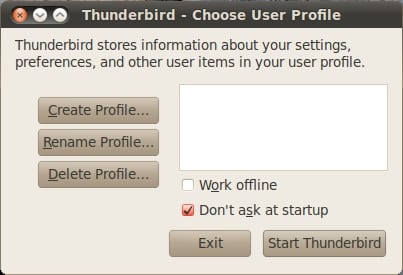
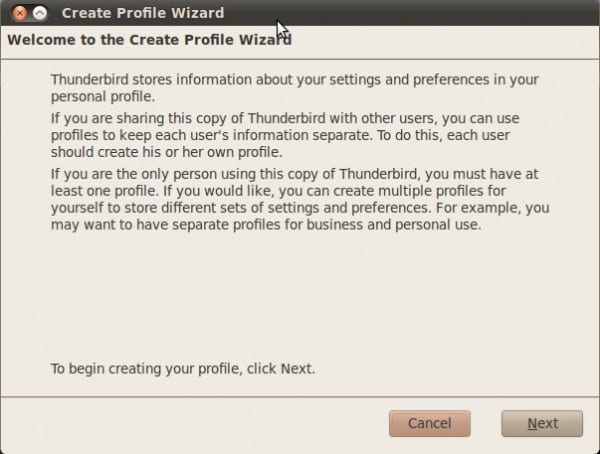
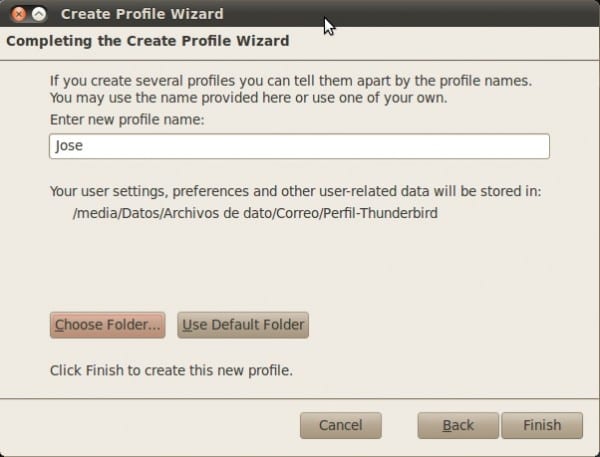
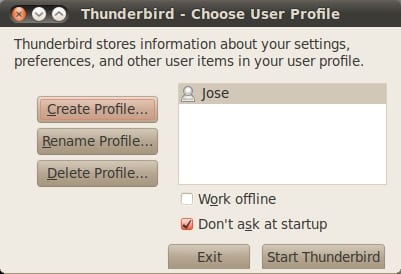

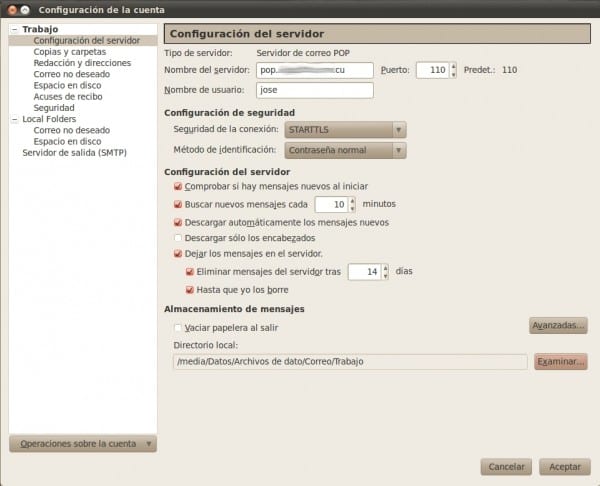
ಸಾಂಕೇತಿಕ ಲಿಂಕ್ಗಳ ಮೂಲಕ ಇದು ತುಂಬಾ ಸುಲಭವಲ್ಲವೇ?
ನಾನು ಮತ್ತೊಂದು ವಿಭಾಗದಲ್ಲಿ (/ ಮಾಧ್ಯಮ / ಡೇಟಾ) ಥಂಡರ್ ಬರ್ಡ್ ಪ್ರೊಫೈಲ್ ಅನ್ನು ಹೊಂದಿದ್ದೇನೆ ಮತ್ತು ನಾನು ಮಾಡುತ್ತಿರುವುದು ಇದು:
1. ಪ್ರೊಫೈಲ್ ಅನ್ನು ಆ ವಿಭಾಗಕ್ಕೆ ಸರಿಸಿ (ಇದನ್ನು ಮೊದಲ ಬಾರಿಗೆ ಮಾತ್ರ ಮಾಡಲಾಗುತ್ತದೆ, ನಂತರದ ಮರುಸ್ಥಾಪನೆಗಳಲ್ಲಿ ಅದನ್ನು ಬಿಟ್ಟುಬಿಡಲಾಗುತ್ತದೆ):
mv ~/.thunderbird /media/data2. ಮೂಲ ಸ್ಥಳದಲ್ಲಿ ಸಾಂಕೇತಿಕ ಲಿಂಕ್ ರಚಿಸಿ:
ln -s /media/data/.thunderbird ~ಮತ್ತು ಸಿದ್ಧವಾಗಿದೆ. 😉
ಅದು ಮಾಡುವ ಇನ್ನೊಂದು ವಿಧಾನವಾದರೆ, ಏನಾಗುತ್ತದೆ ಎಂದರೆ ವೈಯಕ್ತಿಕವಾಗಿ ನಾನು ಸಾಂಕೇತಿಕ ಲಿಂಕ್ಗಳನ್ನು ಬಳಸಲು ಇಷ್ಟಪಡುವುದಿಲ್ಲ ...
ಇದರಲ್ಲಿ ತಪ್ಪೇನಿದೆ? ನಾನು ಸಿಮ್ಲಿಂಕ್ಗಳನ್ನು ಪ್ರೀತಿಸುತ್ತೇನೆ, ನಾನು ಅವುಗಳನ್ನು ಎಲ್ಲದಕ್ಕೂ ಬಳಸುತ್ತೇನೆ. <3
ಒಂದು ನಿರ್ದಿಷ್ಟ ಕಾರ್ಯಕ್ಕಾಗಿ ಅಪ್ಲಿಕೇಶನ್ನ ಆಯ್ಕೆಗಳನ್ನು ಬಳಸಲು ಹೆಚ್ಚು ಇಷ್ಟಪಡುವ ಬಳಕೆದಾರರಿದ್ದಾರೆ
ನಾನು "ಕೆಟ್ಟ" ಎಂದು ಎಲ್ಲಿ ಹೇಳಿದೆ? ... ಇದು ರುಚಿಯ ವಿಷಯ ಮಾತ್ರ, ಮತ್ತು ನನಗೆ ತಿಳಿದ ಮಟ್ಟಿಗೆ "ರುಚಿ ಚರ್ಚಿಸಲಾಗಿಲ್ಲ", ಸರಿ? 😉
ಲೇಖನವು ಆಸಕ್ತಿದಾಯಕವಾಗಿದೆ, ನಾವು ಥಂಡೆಬರ್ಡ್ ಅನ್ನು ಪೋರ್ಟಬಲ್ ಅಪ್ಲಿಕೇಶನ್ನಂತೆ ಬಳಸಲು ಬಯಸಿದಾಗ ಬಹಳ ಉಪಯುಕ್ತವಾಗಿದೆ
ಸ್ನೇಹಿತ ನೀವು ನನಗೆ ನೀಡುವ ಸೂಚನೆಗಳನ್ನು ನಾನು ನಿರ್ವಹಿಸುತ್ತೇನೆ ಆದರೆ ನಾನು ಥಂಡರ್ಬೀರ್ -ಪಿ ಅನ್ನು ಚಲಾಯಿಸಲು ಹಾಕಿದಾಗ, ಅದು ಖಾತೆಯನ್ನು ಕಾನ್ಫಿಗರ್ ಮಾಡಲು ಥಂಡರ್ಬೀರ್ ಅನ್ನು ತೆರೆಯುತ್ತದೆ, ಅದು ನಾನು ತಪ್ಪು ಮಾಡುತ್ತಿದ್ದೇನೆ ಎಂದು ಆ ಡೈಲಾಗ್ ವಿಂಡೋವನ್ನು ತೆರೆಯುವುದಿಲ್ಲ. ನೀವು ನನಗೆ ಸಹಾಯ ಮಾಡಬಹುದೇ? ಧನ್ಯವಾದಗಳು
ಬ್ಯೂನಸ್ ಡಯಾಸ್
ಮೊದಲಿಗೆ, ನಿಮ್ಮ ಕೊಡುಗೆಗಾಗಿ ಧನ್ಯವಾದಗಳು.
ಸಂದೇಶಗಳನ್ನು ಬೇರೆ ಫೋಲ್ಡರ್ನಲ್ಲಿ ಸಂಗ್ರಹಿಸಲು ಬಂದಾಗ ... "ಸರ್ವರ್ ಸೆಟ್ಟಿಂಗ್ಗಳು" ಮತ್ತು "ಲೋಕಲ್ ಡೈರೆಕ್ಟರಿ" ಎಂದು ಹೇಳುವ ಕೊನೆಯಲ್ಲಿ ಮಾರ್ಗವು ಕಾಣಿಸಿಕೊಳ್ಳುತ್ತದೆ ... ನನ್ನ ನೆಟ್ವರ್ಕ್ನಲ್ಲಿರುವ ಸರ್ವರ್ನಲ್ಲಿ ಅವುಗಳನ್ನು ಉಳಿಸಲು ನಾನು ಬಯಸುತ್ತೇನೆ.
ಮತ್ತು ಸರ್ವರ್ ನನಗೆ ಗೋಚರಿಸುವುದಿಲ್ಲ.
ನಾನು ನೇರ ಲಿಂಕ್ಗಳೊಂದಿಗೆ ಸಹ ಪ್ರಯತ್ನಿಸಿದೆ ಮತ್ತು ಸಾಧ್ಯವಾಗಲಿಲ್ಲ.
ನೇರ ಲಿಂಕ್ ಅನ್ನು ಹೇಗೆ "ಬರೆಯಲಾಗಿದೆ" ಎಂದು ನೀವು ನನಗೆ ತೋರಿಸಬಹುದು.
ಧನ್ಯವಾದಗಳು!